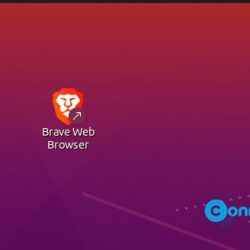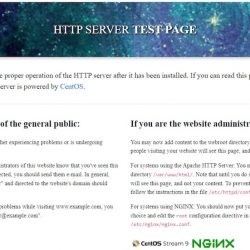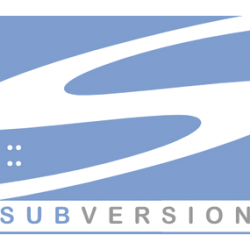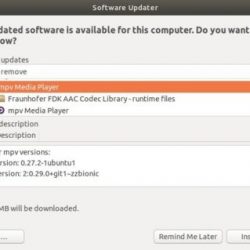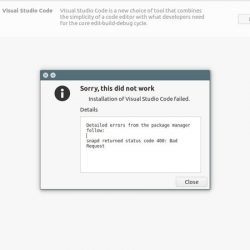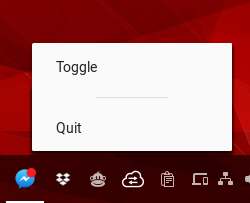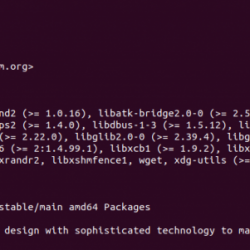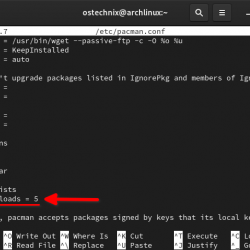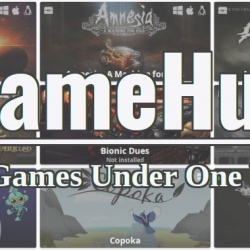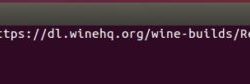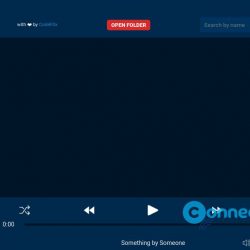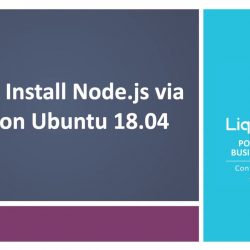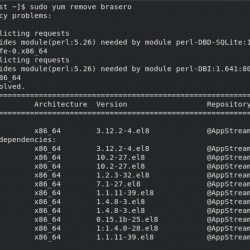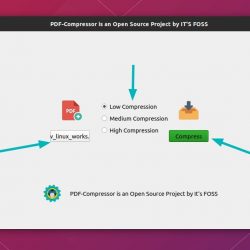在本教程中,我们将向您展示如何在您的 Ubuntu 15.04 服务器上安装和配置 phpVirtualbox。 对于那些不知道的人,phpVirtualBox 是一个使用 PHP 编写的基于 Web 的开源客户端。 可用于管理和管理Oracle VirtualBox 无头实例。
本文假设您至少具备 Linux 的基本知识,知道如何使用 shell,最重要的是,您将网站托管在自己的 VPS 上。 安装非常简单。 我将通过在 Ubuntu 15.04 服务器上的逐步安装 phpVirtualbox 向您展示。
在 Ubuntu 15.04 上安装 PhpVirtualbox
步骤 1. 首先,通过运行以下命令确保所有系统包都是最新的 apt-get 终端中的命令。
sudo apt-get update sudo apt-get upgrade
步骤 2. 安装 LAMP 服务器。
需要 Ubuntu 15.04 LAMP 服务器。 如果您没有安装 LAMP,您可以在此处按照我们的指南进行操作。 此外,安装所需的 PHP 模块:
sudo apt-get install php5 php5-mysql libapache2-mod-php5 php-soap
步骤 3. 安装 phpVirtualbox。
下载最新稳定版的phpVirtualbox,在写这篇文章的时候是5.0-3版本:
wget https://sourceforge.net/projects/phpvirtualbox/files/phpvirtualbox-5.0-3.zip sudo unzip phpvirtualbox-5.0-3.zip sudo rm -f phpvirtualbox-5.0-3.zip sudo mv phpvirtualbox-5.0-3 /var/www/html/phpvirtualbox
我们将需要更改一些文件夹权限:
chown www-data:www-data -R /var/www/html/phpvirtualbox
步骤 4. 配置 phpVirtualBox。
我们需要修改 phpVirtualBox 的配置才能与 VirtualBox 安装,首先我们需要重命名示例配置文件(config.php-example 到 config.php):
sudo cp /var/www/html/phpvirtualbox/config.php-example /var/www/html/phpvirtualbox/config.php sudo nano /var/www/html/phpvirtualbox/config.php
将用户名和密码更改为运行 Virtualbox 的用户:
[...] var $username="idroot"; var $password = 'password'; [...]
VirtualBox setup在安装的时候会创建init脚本vboxweb-service,这个是用来启动和停止vboxwebserv的,在启动服务之前,我们需要有 /etc/default/virtualbox 文件,因为它包含服务的设置。 如果它不存在,我们需要手动创建它:
sudo nano /etc/default/virtualbox
您应该在文件中添加这一行:
VBOXWEB_USER=iniranty
现在你应该开始 vboxweb-service,并使其在启动时自动启动:
sudo /etc/init.d/vboxweb-service start
步骤 5. 访问 phpVirtualbox。
默认情况下,phpVirtualbox 将在 HTTP 端口 80 上可用。 打开您喜欢的浏览器并导航到 https://your-domain.com/phpvirtualbox 或者 https://server-ip/phpvirtualbox 并完成所需的步骤以完成安装。 默认phpVirtualBox的用户名和密码在哪里 admin/admin. 如果您使用防火墙,请打开端口 80 以启用对控制面板的访问。
恭喜! 您已经成功安装了一个 phpVirtualbox。 感谢您使用本教程在 Ubuntu 15.04 系统中安装 phpVirtualbox。 如需其他帮助或有用信息,我们建议您查看 phpVirtualbox 官方网站.